PC의 각 활성 사용자 세션은 컴퓨터 리소스가 다른 사용자와 공유됨을 의미하며 이는 시스템 성능에 영향을 미칠 수 있습니다. 누군가 자신의 세션을 적극적으로 사용하지 않는 경우 계정에서 유휴 사용자를 로그오프하여 해당 시스템 리소스를 회수할 수 있습니다.
작업 관리자의 사용자 탭은 컴퓨터에서 활성화된 모든 사용자 세션을 추적합니다. 이를 사용하여 Windows에서 사용자 계정을 관리하고, 다른 사용자 계정 간에 전환하고, 다른 사용자 계정을 로그오프할 수 있습니다. 하지만 Windows 11의 현재 세션에서 로그아웃만 하면 되는 경우에는 프로세스가 훨씬 간단합니다.
다른 사용자 계정을 로그오프하려면 관리자로 로그인해야 합니다. 확실하지 않은 경우 사용자 계정에 관리자 권한이 있는지 확인하세요. 중요한 점은 사용자를 로그아웃하면 해당 사용자의 저장되지 않은 데이터가 손실될 수 있다는 것입니다. 그러니 조심해서 밟으세요.
작업 관리자를 사용하여 다른 사용자를 로그아웃하려면:
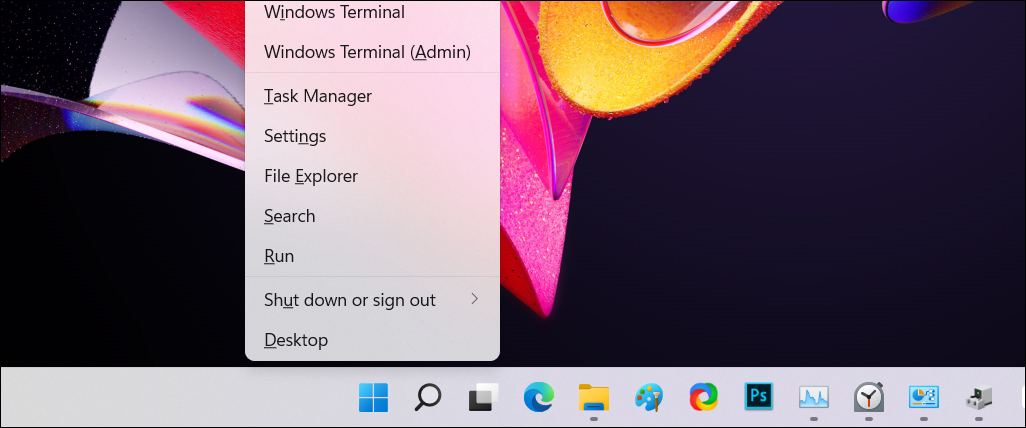

Windows 11 Pro, Edu 및 Enterprise 버전에서는 명령 프롬프트의 "쿼리 세션" 명령을 사용하여 활성 사용자 계정을 확인하고 로그오프할 수 있습니다. 이 명령은 Windows 11 Home에서는 작동하지 않으므로 옵션이 제한됩니다.
명령 프롬프트를 사용하여 다른 사용자를 로그아웃하려면:
<code class="hljs ">query session</code>

<code class="hljs ">Logoff 3</code>

프로세스 탐색기는 Microsoft의 시스템 관리 유틸리티 제품군인 Windows Sysinternal 도구의 일부입니다. 프리웨어는 개발자와 시스템 관리자 사이에서 인기가 있지만 누구나 Process Explorer를 사용하여 일부 고급 기능을 사용할 수 있습니다.
Process Explorer는 현재 활성화된 모든 프로세스와 DLL 파일을 이를 실행하는 계정에 매핑하는 강력한 도구입니다. 우리의 목적은 사용자 관리 기능을 사용하여 다른 사용자 세션을 종료하는 방법을 보여주는 것입니다.




Process Explorer는 선택한 사용자 계정을 컴퓨터에서 로그아웃합니다. 액세스 거부 오류가 발생하면 관리자 권한으로 procexp64.exe 실행 파일을 실행하고 다시 시도하세요.
다른 사용자를 로그오프하면 해당 사용자의 계정에 저장되지 않은 작업이 모두 손실됩니다. 따라서 위의 방법을 적용하기 전에 이를 고려하십시오. 다중 사용자 PC의 Windows 계정에서 로그오프하는 것은 데이터 손실 가능성을 줄이고 다른 사용자를 위해 컴퓨터 리소스를 확보할 수 있으므로 좋은 습관입니다. 작업이 끝나면 항상 다른 사람에게 승인을 요청하세요.
위 내용은 Windows 11에서 다른 사용자를 로그아웃하는 방법의 상세 내용입니다. 자세한 내용은 PHP 중국어 웹사이트의 기타 관련 기사를 참조하세요!